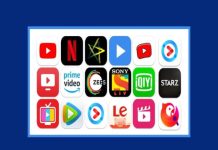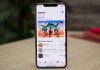iPhone là dòng điện thoại cao cấp, nổi tiếng với độ ổn định và hiệu năng mượt mà. Tuy nhiên, trong quá trình sử dụng, người dùng vẫn có thể gặp phải một số lỗi phiền toái, trong đó lỗi iPhone bị mất tiếng là vấn đề phổ biến nhưng gây không ít khó chịu. Vậy nguyên nhân do đâu khiến iPhone mất tiếng? Và người dùng nên làm gì để khắc phục tình trạng này? Hãy cùng tìm hiểu chi tiết qua bài viết của tin công nghệ dưới đây.
Nguyên nhân khiến iPhone bị mất tiếng
Việc xảy ra lỗi iPhone bị mất tiếng có thể bắt nguồn từ nhiều yếu tố khác nhau, cả từ phần mềm lẫn phần cứng. Theo các trang tin công nghệ số hóa, một số nguyên nhân phổ biến bao gồm:
Chế độ im lặng đang được kích hoạt: Đây là nguyên nhân đơn giản nhưng lại thường bị bỏ qua nhất. Nhiều người vô tình bật công tắc gạt ở cạnh bên trái máy (công tắc chế độ im lặng), dẫn đến việc iPhone không phát âm thanh dù không có lỗi nào khác.

Âm lượng bị giảm xuống mức thấp nhất: Trong một số trường hợp, người dùng có thể đã hạ âm lượng xuống quá thấp (hoặc về 0) mà không để ý. Khi đó, mọi âm thanh từ ứng dụng, cuộc gọi hay video đều không thể phát ra được.
Lỗi phần mềm hoặc xung đột hệ điều hành: Sau khi cập nhật iOS hoặc cài đặt một ứng dụng nào đó, hệ thống có thể xảy ra xung đột khiến âm thanh bị lỗi. Điều này có thể khiến iPhone bị mất tiếng một phần hoặc toàn bộ trong một số chức năng như xem video, thông báo, cuộc gọi…
Kết nối Bluetooth với thiết bị ngoài: iPhone đang kết nối với loa Bluetooth hoặc tai nghe không dây? Có thể âm thanh đang phát qua thiết bị đó, thay vì loa điện thoại.
Cắm tai nghe nhưng hệ thống chưa nhận diện rút ra: Trong một số trường hợp, iPhone vẫn nhận rằng tai nghe đang được cắm vào, dù thực tế đã được rút ra. Điều này khiến âm thanh không phát qua loa ngoài mà bị “khóa” lại do hệ thống đang chuyển hướng phát ra.
Bụi bẩn hoặc nước ảnh hưởng đến loa ngoài: Nếu loa ngoài bị bụi, nước hoặc vật thể lạ che kín, âm thanh sẽ không phát ra hoặc phát ra rất nhỏ. Đây là vấn đề thường xảy ra sau khi người dùng đánh rơi máy hoặc sử dụng trong môi trường ẩm ướt.
Lỗi phần cứng liên quan đến loa hoặc IC âm thanh: Nếu sau khi kiểm tra các yếu tố trên mà vẫn không khắc phục được, rất có thể loa ngoài, mạch âm thanh, hoặc IC audio của iPhone đã bị hỏng. Đây là lỗi phần cứng cần sự can thiệp từ kỹ thuật viên chuyên nghiệp.
>> Xem thêm: Pin của các dòng iphone có dung lượng như thế nào?
Cách khắc phục lỗi iPhone mất tiếng
Tùy vào nguyên nhân cụ thể, bạn có thể áp dụng một số giải pháp dưới đây để xử lý lỗi mất tiếng trên iPhone.
Kiểm tra công tắc im lặng: Đây là bước đầu tiên cần thực hiện. Hãy nhìn vào cạnh trái của iPhone và kiểm tra xem công tắc gạt có đang ở chế độ im lặng không. Nếu thấy vạch cam xuất hiện, nghĩa là máy đang ở chế độ im lặng. Hãy gạt lại về phía trên để tắt chế độ này. Sau đó kiểm tra lại xem âm thanh đã hoạt động chưa.

Tăng âm lượng lên mức nghe được: Dùng nút tăng âm lượng ở cạnh bên phải iPhone để điều chỉnh âm lượng. Đảm bảo bạn không để âm lượng ở mức 0. Bạn cũng có thể vào phần “Cài đặt” > “Âm thanh & Cảm ứng” để điều chỉnh mức chuông và âm báo phù hợp.
Kiểm tra kết nối Bluetooth: Truy cập “Cài đặt” > “Bluetooth” và tắt kết nối nếu bạn nghi ngờ iPhone đang truyền âm thanh qua một thiết bị khác như tai nghe hay loa Bluetooth. Sau đó kiểm tra lại loa ngoài của iPhone.
Kiểm tra chế độ tai nghe ảo: Dù không cắm tai nghe, một số iPhone vẫn nhận rằng tai nghe đang được kết nối. Để kiểm tra, hãy cắm tai nghe vào lại, sau đó rút ra một cách dứt khoát. Ngoài ra, bạn có thể thử khởi động lại thiết bị để giúp hệ thống nhận dạng lại.
Vệ sinh loa ngoài cẩn thận: Sử dụng tăm bông hoặc bàn chải mềm để vệ sinh nhẹ nhàng phần loa ngoài ở cạnh dưới iPhone. Tránh dùng vật nhọn có thể làm rách lưới loa. Nếu nghi iPhone bị vào nước, bạn có thể thử bật loa ngoài ở mức lớn để đẩy nước ra ngoài, hoặc sử dụng tính năng đẩy nước thông qua sóng âm (có sẵn trong một số ứng dụng như Sonic, Water Eject).
Khởi động lại iPhone: Đây là cách đơn giản nhưng hiệu quả trong nhiều trường hợp. Nhấn giữ nút nguồn và nút âm lượng để khởi động lại thiết bị. Sau khi máy khởi động lại, hãy thử phát một đoạn nhạc hoặc gọi thử để kiểm tra loa.
Cập nhật hệ điều hành iOS mới nhất: Nếu bạn nghi ngờ lỗi đến từ phần mềm, hãy vào “Cài đặt” > “Cài đặt chung” > “Cập nhật phần mềm” để kiểm tra và nâng cấp phiên bản iOS mới nhất. Apple thường khắc phục các lỗi nhỏ qua các bản cập nhật định kỳ.
Đặt lại tất cả cài đặt: Nếu iPhone vẫn không có tiếng, bạn có thể thử đặt lại cài đặt gốc bằng cách vào “Cài đặt” > “Cài đặt chung” > “Chuyển hoặc đặt lại iPhone” > “Đặt lại” > “Đặt lại tất cả cài đặt”. Cách này sẽ không xóa dữ liệu cá nhân nhưng sẽ đưa các thiết lập về trạng thái ban đầu.
Xem thêm: Camera iPhone bị rung giật: Tổng hợp nguyên nhân, cách xử lý
Lỗi iPhone mất tiếng là một vấn đề tuy không hiếm gặp nhưng lại khiến người dùng cảm thấy rất bất tiện. Việc xác định đúng nguyên nhân sẽ giúp bạn khắc phục nhanh chóng mà không cần mang đi sửa chữa. Trong nhiều trường hợp, chỉ cần điều chỉnh một vài thiết lập đơn giản là có thể xử lý được. Tuy nhiên, nếu lỗi đến từ phần cứng, bạn nên nhờ đến sự hỗ trợ của kỹ thuật viên để đảm bảo an toàn cho thiết bị. Hãy luôn bảo quản iPhone đúng cách, tránh nước, bụi bẩn và tác động vật lý để hạn chế tối đa nguy cơ gặp phải các lỗi như mất tiếng trong quá trình sử dụng.